按关键词阅读: Excel

文章图片
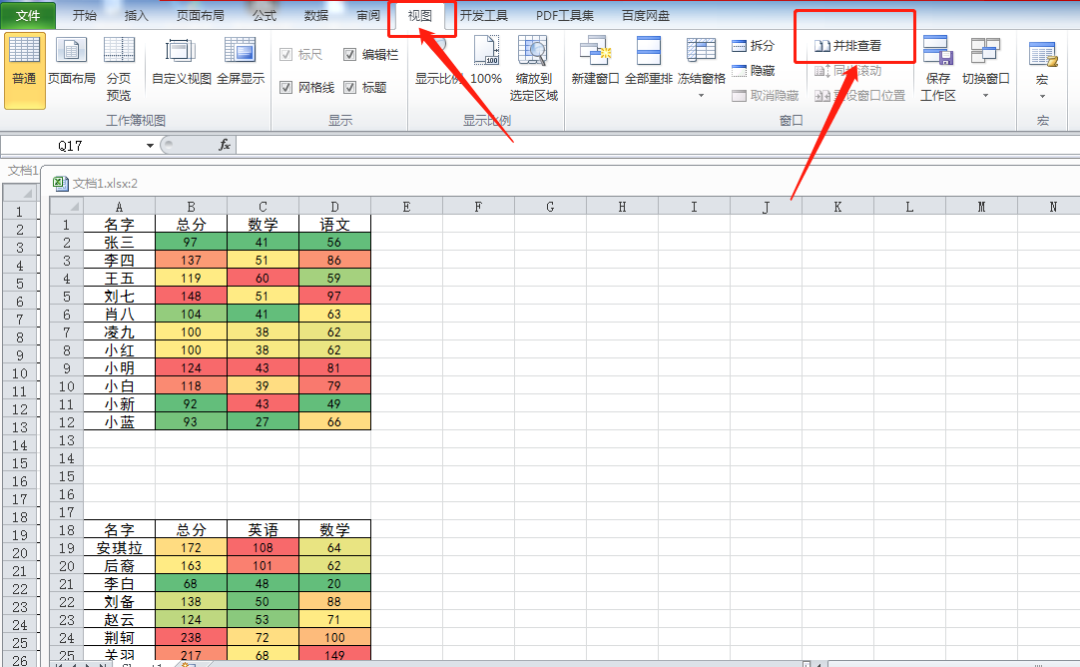
文章图片
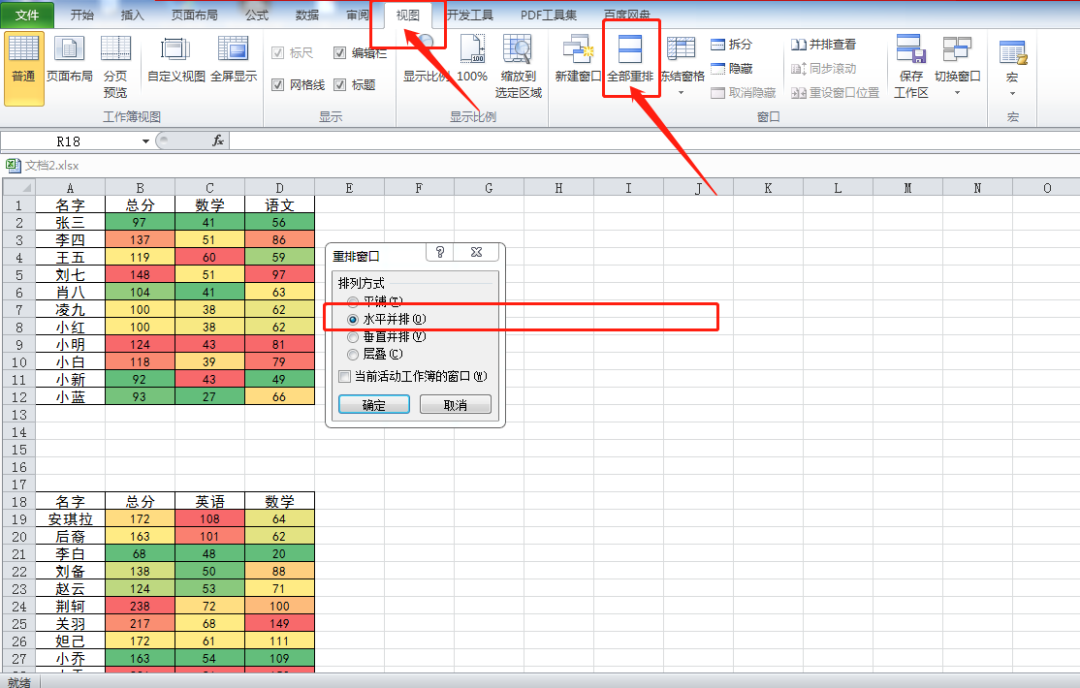
文章图片
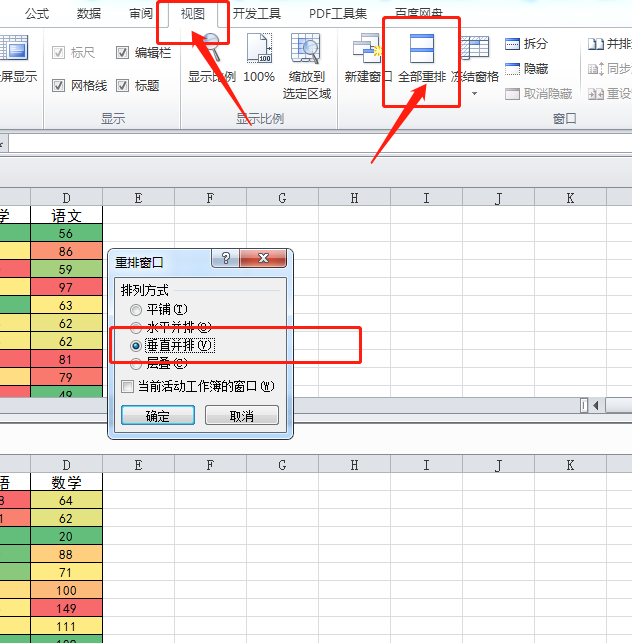
文章图片
大家在平时的工作中 , 都会建立很多新的表格 , 有时候想同时查看两张表格觉得操作很难?那是你还没有掌握Excel里同时查看两张表格的功能 。 其实 , 操作很简单 , 现在来和大家说说 。
而同时查看两个表格的操作也分情况 , 一种是同一个工作簿里边的两个表格同时查看 , 一种是两个工作簿里的两个表格同时查看 , 我们分别来看看怎么操作 。
首先 , 我们先来看看同一个工作簿里边的两个表格该怎么同时查看?
第一步:先把要同时查看两个表格的工作簿打开 , 点击【视图】-【新建窗口】 , 这时我们会发现出现了两个一模一样的工作簿 , 不一样的地方是标注着工作簿1 , 工作簿2 。
第二步:跟着再次点击【视图】-【并排查看】
这样同一个工作簿里边的两个表格就可以同时查看了 。
那如果不是同一个工作簿里的两个表格又该怎么操作呢?接下来又和大家说说 。
不是同一个工作簿里边的两个表格同时查看那就更好操作了 , 把要同时查看的两个表格都打开 , 然后直接在任意一个工作簿里点击【视图】-【全部重排】 , 这时会出现重排窗口的对话框 , 跟着选择【水平并排】 。
这样两个工作簿的表格就可以同时查看了 。
有小伙伴就会问 , 想两个表格竖排查看 , 不想横排查看 , 该怎么进行操作?其实也很简单 。
在任意一个工作簿里点击【视图】-【全部重排】 , 这时会出现重排窗口的对话框 , 跟着选择【垂直并排】 。
这样想两个表格竖排查看的效果就设置好了 。
【excel|原来Excel还有这么容易的方法同步查看两张表格!】本文来源-Excel实用技巧(如有侵权立即删除)

稿源:(长沙瑞莱斯会计)
【傻大方】网址:http://www.shadafang.com/c/110E45N02021.html
标题:excel|原来Excel还有这么容易的方法同步查看两张表格!